Parolele sunt principala barieră pe care o avem pentru a preveni intrușii în conturile noastre. Este ceea ce ne protejează online atunci când ne înregistrăm pentru un serviciu, intrăm în banca noastră, rețelele sociale sau orice altă platformă. Ele trebuie să fie complexe, dificil de aflat și să îndeplinească cerințele de bază pentru a fi cu adevărat sigure. Pentru aceasta putem folosi instrumente precum manageri cheie. Există multe opțiuni pe care le avem la dispoziție. În acest articol despre care vom vorbi AuthPass , un program open source gratuit.
Importanța de a avea manageri de parole
Având în manageri cheie ne permite să gestionăm toate parolele pe care le-am creat într-un mod sigur. Dacă facem lucrurile bine, înseamnă că am creat o parolă diferită pentru fiecare serviciu sau platformă pe care o folosim. De asemenea, va fi complex, cu litere (majuscule și mici), cifre și alte simboluri speciale. Toate acestea în mod aleatoriu.
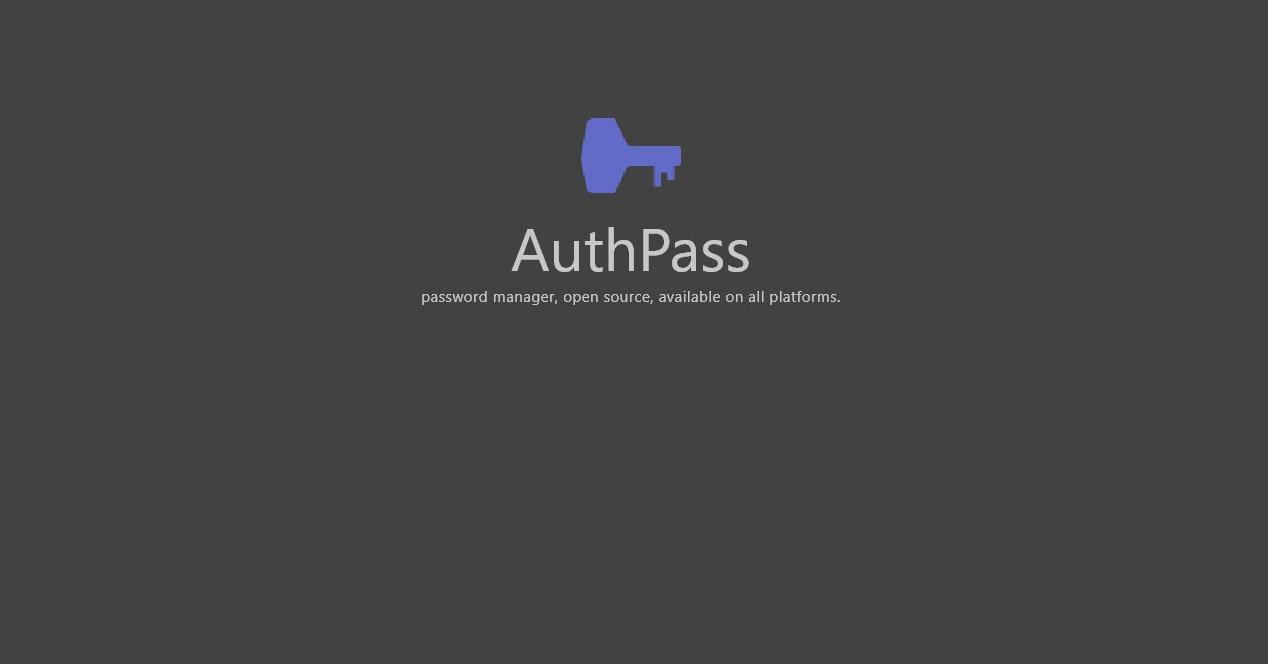
Amintindu-mi toate parole am creat este dificil. Putem uita în special acele taste pe care nu le folosim frecvent. De aici și importanța de a avea acest tip de instrumente care ne ajută în zilele noastre.
Avem la dispoziție atât opțiuni gratuite, cât și plătite, precum și pentru toate tipurile de sisteme de operare. Există chiar și extensii pentru browser, deși asta poate avea și dezavantajele sale.
AuthPass, programul gratuit pentru gestionarea parolelor
În cadrul tuturor acestor opțiuni despre care menționăm, vom vorbi AuthPass . Este un program open source gratuit care ne oferă posibilitatea de a gestiona cheile noastre într-un mod sigur.
Trebuie menționat că este multiplatformă, deci îl putem folosi pe diferite dispozitive și sisteme de operare. Ca punct culminant, ar trebui să menționăm, de asemenea, că acceptă Baza de date KeePass 2.x (KDBX 3.x). Când o pornim pentru prima dată, ne va oferi posibilitatea de a încărca o bază de date existentă sau de a crea una nouă. Putem încărca această bază de date de pe hard diskul nostru sau încărca din servicii precum Dropbox sau Disc Google.
Primul lucru pe care trebuie să-l facem pentru a utiliza AuthPass este să-l descărcăm de pe site oficial . Este disponibil pentru sisteme de operare precum ferestre din, Linux, macOS sau Android. În cazul nostru l-am testat în Microsoft sistem de operare.
Odată ce îl instalăm și îl rulăm, va apărea o fereastră ca cea din imaginea de mai jos. Conform cazului nostru, dacă avem deja o bază de date pe care dorim să o încărcăm sau vrem să începem de la zero, vom marca una sau alta opțiune.
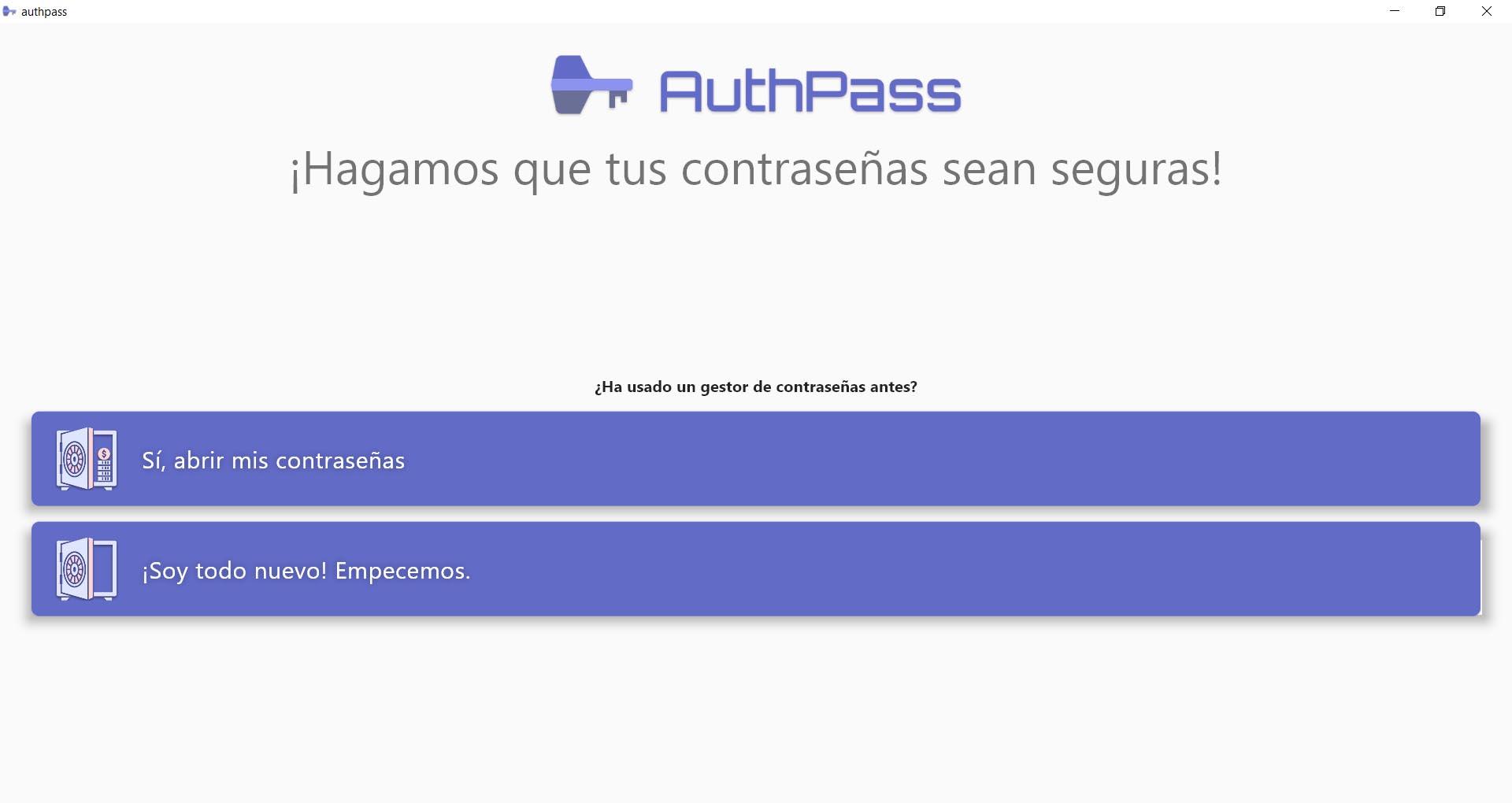
Dacă marchăm Start de la zero, ne va cere un nume pentru fișierul pe care urmează să îl creeze, precum și un parola principala . Acesta din urmă este foarte important, deoarece va fi cheia pentru a accesa toate celelalte.
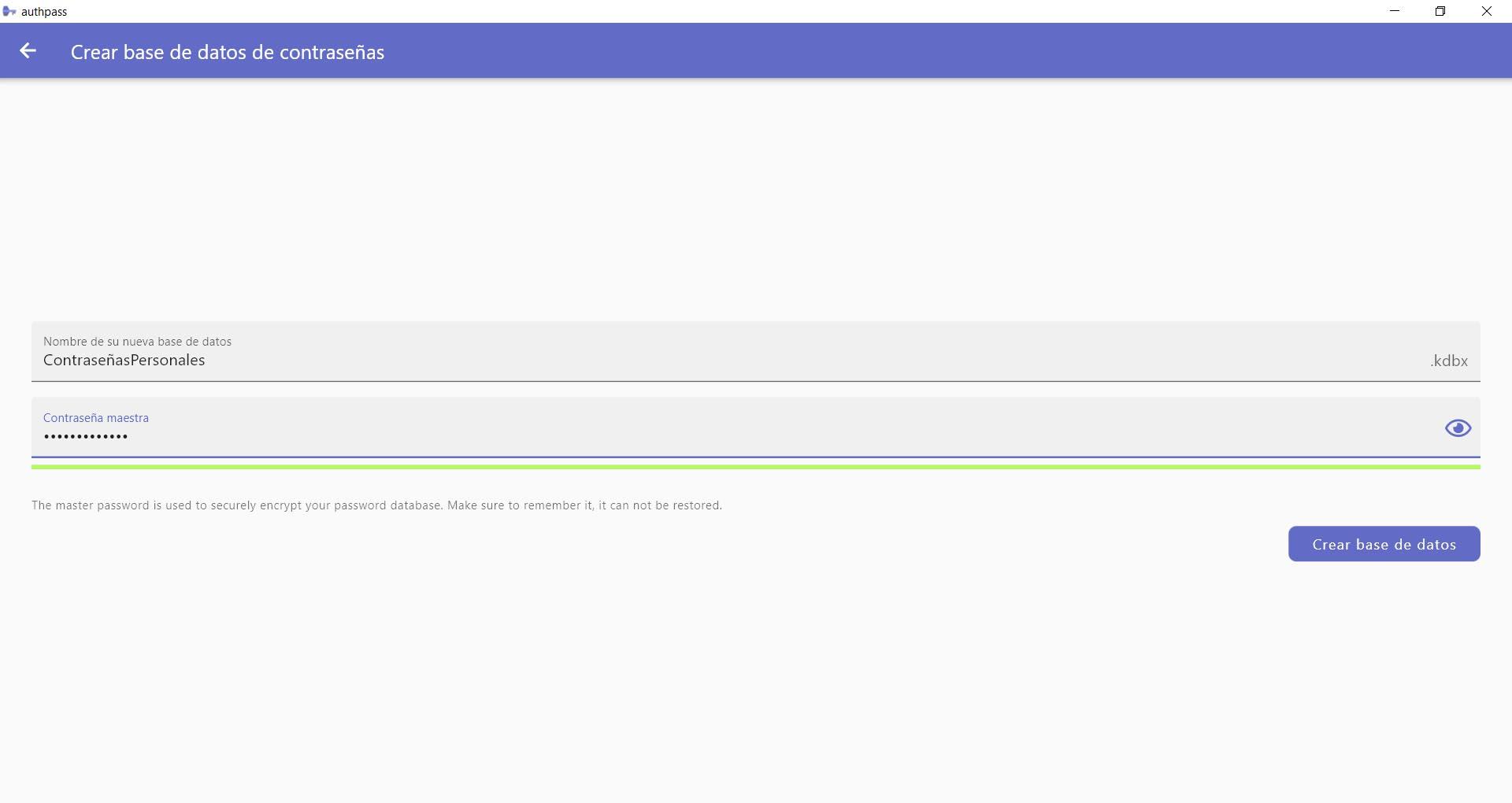
Când facem acest pas, acesta ne va arăta un ecran foarte intuitiv pentru a crea noi parole. Putem adăuga câte ne dorim și le putem păstra întotdeauna acolo. Pur și simplu trebuie să facem clic pe Creați-vă prima parolă .
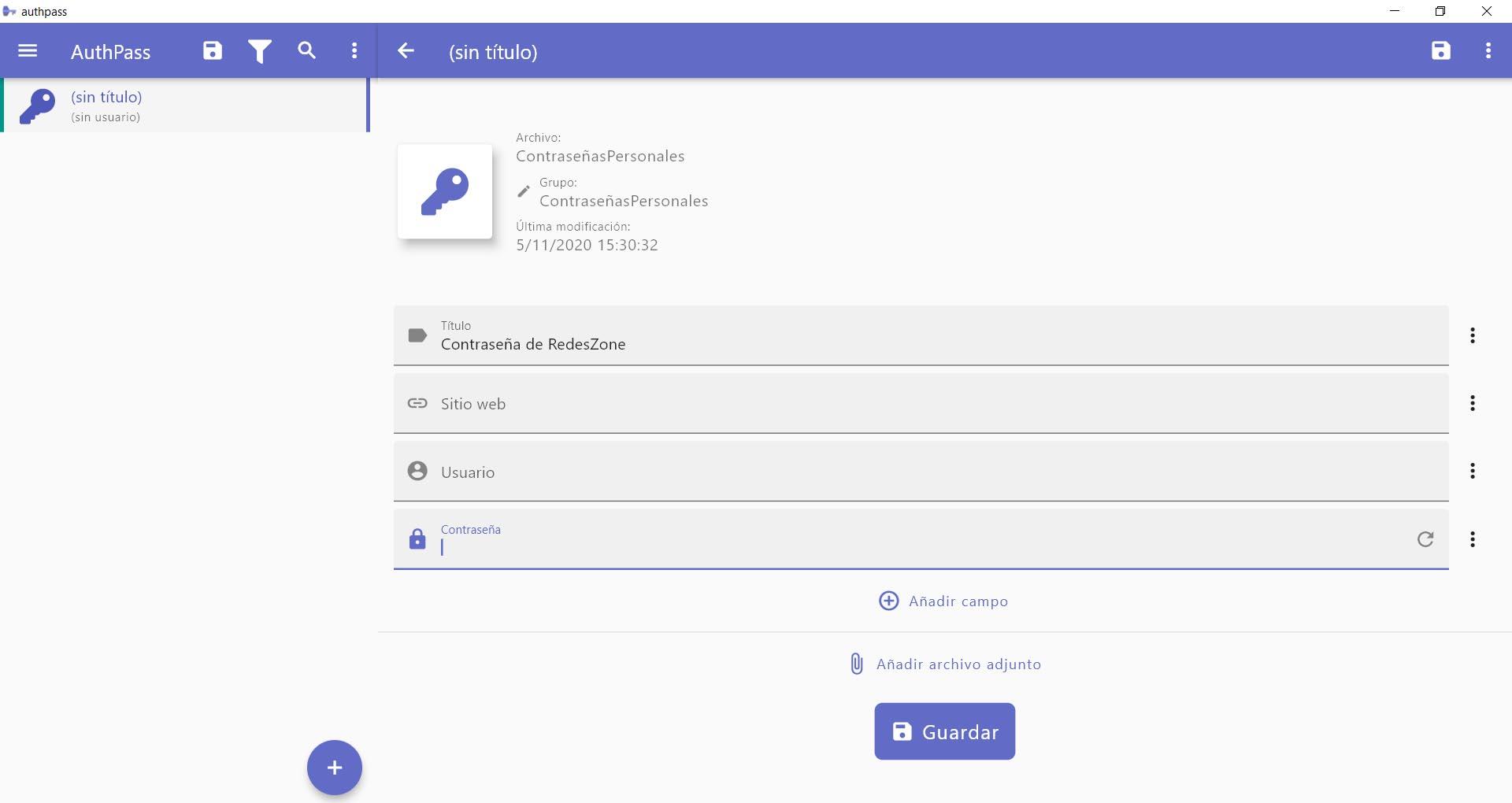
Îi putem atribui un titlu pentru a ști despre ce este vorba, numele de utilizator și parola, precum și o adresă URL care ar putea fi, de exemplu, adresa de conectare la acel site. Putem crea și alte câmpuri personalizate.
În mod automat, odată ce am creat acea parolă, aceasta va fi adăugată în stânga, unde sunt afișate toate cheile pe care le-am stocat acolo.
Dacă intrăm în Opțiuni secțiunea de mai sus, printre altele, putem vedea un generator de chei. Acest lucru este foarte util atunci când vrem să creăm o parolă care este total aleatorie și care îndeplinește și cerințele minime de securitate. Putem marca că are caractere suplimentare, cifre, litere, precum și o anumită lungime.
Când închidem aplicația și dorim să o redeschidem pentru a consulta o parolă, ne va solicita parola principala că nu ar trebui să uităm niciodată. Nu putem salva aici doar codurile de acces, ci și orice informații pe care dorim să le protejăm.
În ceea ce privește preferințele, deși nu are prea multe, putem alege o temă întunecată sau deschisă, precum și să modificăm densitatea vizuală sau scala textului.
În caz contrar, este o aplicație simplă, care are elementele de bază pentru a avea un manager de parole sigur în care putem stoca toate cheile noastre. După cum am menționat, este disponibil atât pentru dispozitivele mobile, cât și pentru computerele desktop. În cazul nostru, l-am folosit în Windows 10, dar funcționarea este aceeași în diferitele sisteme de operare pentru care este disponibil.